Хотите узнать, как использовать политику группы для настройки страницы запуска Mozilla Firefox? В этом учебнике мы покажем вам, как создать групповую политику для настройки страниц, которые должны открываться автоматически, когда браузер Mozilla Firefox запускается.
• Windows 2012 R2
• Windows 2016
• Windows 2019
• Windows 10
• Windows 7
Список оборудования
В следующем разделе представлен список оборудования, используемого для создания этого учебника.
Как Amazon Associate, я зарабатываю от квалификационных покупок.
Windows Связанные Учебник:
На этой странице мы предлагаем быстрый доступ к списку учебников, связанных с Windows.
Учебник GPO - Mozilla Firefox домашняя страница
Загрузите последнюю версию шаблона политики Mozilla.

Извлекайте файл ЗИП.
В нашем примере все файлы были помещены на корень каталога под названием DOWNLOADS.

Доступ к каталогу под названием WINDOWS и копирование файлов ADMX в каталог определений политики.
Доступ к правильному языку поднаправление.
Скопируйте файлы ADML в правильный каталог языков в определениях Политики.
На контроллере домена откройте инструмент управления групповой политикой.

Создание новой групповой политики.

Введите имя для новой политики группы.

В нашем примере, новый GPO был назван: MY-GPO.
На экране управления групповой политикой расширьте папку под названием «Объекты групповой политики».
Нажмите правой кнопкой мыши на новый объект групповой политики и выберите опцию редактирования.

На экране редактора групповой политики расширьте папку конфигурации компьютера и найдите следующий элемент.
Вот параметры конфигурации Mozilla Firefox.

Доступ к папке под названием Главная страница.

Включите элемент, названный URL для главной страницы.
Введите URL-адрес, чтобы открыть автоматически на Mozilla Firefox запуска.
Выберите поле, чтобы пользователь не мог изменить конфигурацию.

Чтобы открыть несколько URL-адресов, включите элемент конфигурации под названием Дополнительные домашние страницы.
Введите список URL-адресов, чтобы открыть автоматически на mozilla Firefox запуска.
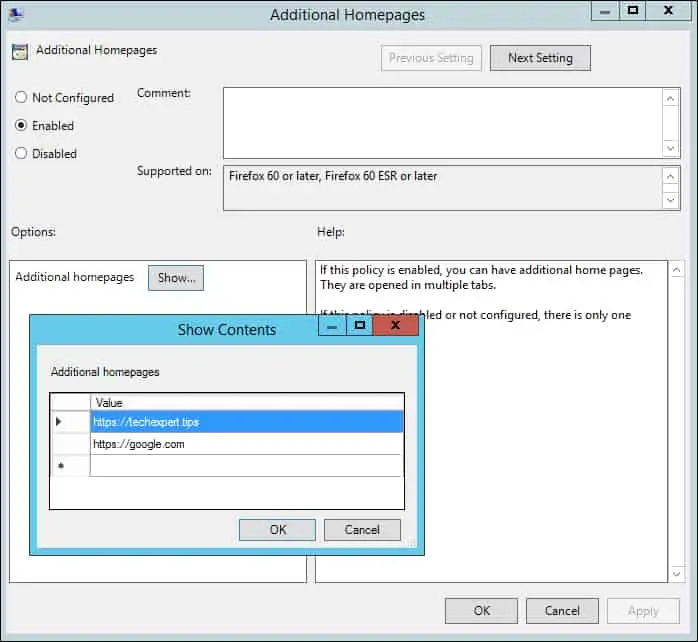
Чтобы сохранить конфигурацию групповой политики, необходимо закрыть редактор групповой политики.
Поздравляю! Вы закончили создание GPO.
Учебник GPO - Mozilla Firefox
На экране управления политикой Группы необходимо правильно нажать на желаемую Организационную группу и выбрать возможность связать существующий GPO.

В нашем примере мы собираемся связать групповую политику под названием MY-GPO с корнем домена.

После применения GPO вам нужно подождать 10 или 20 минут.
В течение этого времени GPO будет реплицироваться на другие контроллеры доменов.
На удаленном компьютере проявим конфигурацию домашней страницы Firefox по умолчанию.
Вот экран конфигурации Firefox, после нашей конфигурации.
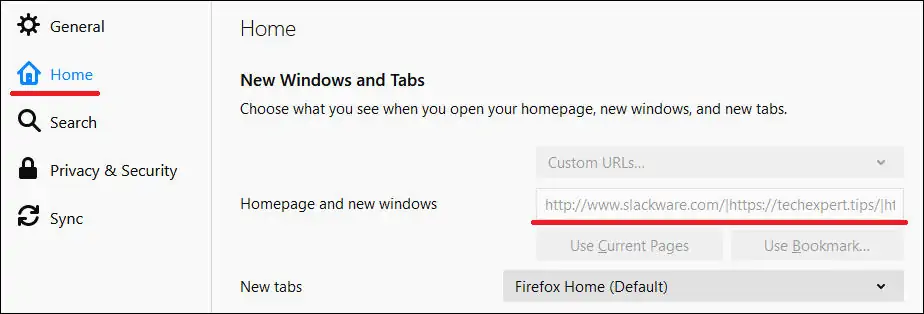
В нашем примере мы использовали GPO для настройки домашней страницы Firefox по умолчанию.
